Server úložiště ukládá a spravuje soubory a metadata uložená v úložišti. Tato data jsou spravována serverem Microsoft SQL Server 2005 nebo 2008 Express, zredukovanou verzí relační databáze serveru Microsoft SQL Server 2005 nebo 2008. Software serveru může být instalován na server nebo pracovní stanici, která je sdílena všemi uživateli. V případě jednoho uživatele může být server instalován společně s klientem na jedinou samostatnou pracovní stanici.
Aplikace Vault Server
Server aplikace Vault se skládá ze tří základních součástí: webového serveru, databáze a úložiště souborů. Následující obrázek znázorňuje základní konfiguraci součástí.
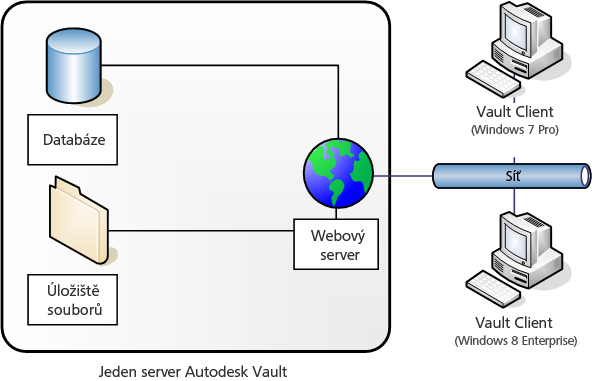
Databázový server
- Microsoft SQL Server 2008 SP2 Enterprise
- Microsoft SQL Server 2008 SP2 Standard
- Microsoft SQL Server 2008 Express R2
- Microsoft SQL Server 2008 Enterprise R2
- Microsoft SQL Server 2008 Standard R2
Úložiště souborů
Úložiště souborů a databázový server spolu spolupracují. Databáze obsahuje rejstříkové informace o umístění souborů. Úložiště souborů je zabezpečené umístění na serveru, kde se nacházejí soubory.
Webový server
Server Autodesk Data Management Server vyžaduje instalaci služby Windows Internet Information Services (IIS).
Server aplikace Autodesk Vault je ve skutečnosti webová aplikace, která pomocí služby IIS spravuje komunikaci mezi klienty a serverem prostřednictvím webových služeb. Interakce mezi klienty a serverem je podobná způsobu, jakým webový prohlížeč komunikuje se stránkou na Internetu. Webové služby používají standardní metody HTTP, komunikující při výchozím nastavení prostřednictvím portu 80 webového serveru. Ke konfiguraci více uživatelů je vyžadována služba IIS společnosti Microsoft.
Server proxy
Server proxy předává požadavky klientských počítačů na jiné servery. V některých sítích musejí všechny klientské počítače používat server proxy pro všechny požadavky na webové služby.
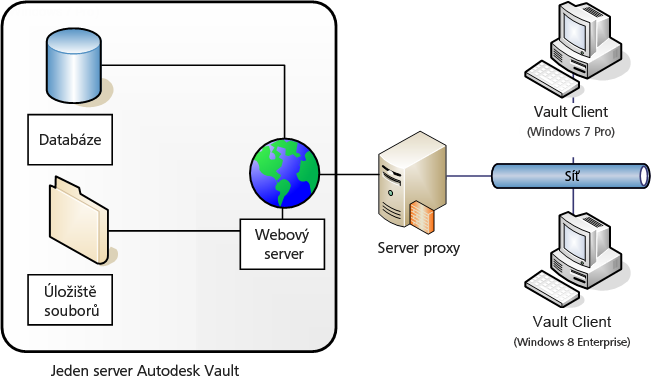
Pokud vaše síť používá server proxy, můžete jej nakonfigurovat tak, aby používal název hostitele nebo aby obcházel server proxy klientů hostitele.
Konzola serveru Autodesk Data Management Server
Pomocí konzoly serveru Autodesk Data Management Server proveďte údržbu všech databází a úložišť souborů. Tato konzola představuje rozhraní, pomocí kterého může správce udržovat úložiště souborů a databáze aplikace Vault. Úkoly zahrnují zálohování a obnovu dat, tvorbu a správu úložišť, přesouvání databází a čištění starých dat. Konzolu serveru můžete také použít k připojení, odpojení a správě Knihoven obsahového centra aplikace Autodesk Inventor.
Pomůcky správy jsou v konzole serveru dostupné také z příkazového řádku. Pomocí příkazů příkazového řádku se skripty můžete vytvářet uživatelské plány a automatizované úlohy pro údržbu.
Hlavní pohled zahrnuje úložiště, pracoviště a knihovny přiřazené k serveru.
Přihlaste se do konzoly serveru pomocí účtu aplikace Vault, kterému byla přidělena oprávnění správce. K provedení většiny úkonů údržby úložiště musíte mít také oprávnění správce SQL.
Hlavní zobrazení konzoly serveru Autodesk Data Management Server
Na navigačním panelu jsou uvedeny knihovny a úložiště aktuálně dostupné na serveru Autodesk Vault Server společně s dostupnými pracovišti. Pracoviště, úložiště a knihovny jsou spravovány pomocí konzoly serveru Autodesk Data Management Server.
Souhrn serveru Autodesk Vault
- Na navigačním panelu klikněte na uzel umístěný zcela nahoře.
Zobrazí se přehled statistických dat o serveru úložiště. Ve statistikách je obsaženo:
- název hostitelského počítače pro server
- počet dní, které uplynuly od poslední úplné zálohy a poslední inkrementální zálohy
- počet úložišť na serveru
- počet úložišť povolených na tomto pracovišti
- počet knihoven Obsahového centra na serveru (neplatí u aplikace AutoCAD Civil 3D)
- celkový prostor zabraný úložišti
- velikost místa používaného knihovnami Obsahového centra (neplatí u aplikace AutoCAD Civil 3D)
- prostor zabíraný úložištěm souborů
- celkový prostor zabíraný serverem úložiště
Souhrn pracovních skupin
- Na navigačním panelu klikněte na položku Pracovní skupiny.
Zobrazí se stav a vlastnosti všech pracovišť a úložišť na každém pracovišti. V prostředí jednoho pracoviště je zobrazeno pouze aktuální pracoviště. Konzolu serveru lze používat pro úpravu vlastností místních a některých vlastností vzdálených pracovišť. U každého dostupného pracoviště se zobrazí následující informace:
- Název serveru – jméno počítače hostícího na pracovišti server Autodesk Vault Server.
- Popis – krátký popisek pracoviště. Tuto vlastnost lze upravit z každého pracoviště.
- Umístění uložení souborů – cesta k uložení souborů na daném pracovišti. Tuto vlastnost lze upravit pouze pro místní pracoviště.
- Úložiště – název úložiště na pracovišti.
- Stav úložiště – ukazuje stav úložiště, zda je aktivované nebo deaktivované. K povoleným úložištím lze v prostředí multirelace přistupovat i z jiných pracovišť. Tuto vlastnost lze upravit pouze pro místní pracoviště.
- Typ replikace – ukazuje, zda je replikace zapnutá, a to, zda je její provádění nastaveno na každý den nebo v intervalech. Tuto vlastnost lze upravit pouze pro místní pracoviště.
- Poslední replikace – datum, kdy byla provedena poslední replikace
- Další replikace – datum, na které je naplánována další replikace
- Soubory/velikost – počet a velikost souborů, které nebyly replikovány do aktuálního úložiště.
- Stav pracoviště – ukazuje, zda je pracoviště aktuálně dostupné nebo nikoli
Chcete-li srovnat souhrn pracovišť do určitého sloupce, přetáhněte záhlaví sloupce do okna Seskupit.
Souhrn pracovišť
- Na navigačním panelu klikněte na název pracoviště, který je uveden pod uzlem pracovních skupin.
Zobrazí se stav a vlastnosti všech pracovišť a úložišť na každém pracovišti. V prostředí jednoho pracoviště je zobrazeno pouze aktuální pracoviště. Konzolu serveru lze používat pro úpravu vlastností místních a některých vlastností vzdálených pracovišť. U každého dostupného pracoviště se zobrazí následující informace:
- Název serveru – jméno počítače hostícího na pracovišti server Autodesk Vault Server.
- Popis – krátký popisek pracoviště. Tuto vlastnost lze upravit z každého pracoviště.
- Umístění uložení souborů – cesta k uložení souborů na daném pracovišti. Tuto vlastnost lze upravit pouze pro místní pracoviště.
- Úložiště – název úložiště na pracovišti.
- Stav úložiště – ukazuje stav úložiště, zda je aktivované nebo deaktivované. K povoleným úložištím lze v prostředí multirelace přistupovat i z jiných pracovišť. Tuto vlastnost lze upravit pouze pro místní pracoviště.
- Typ replikace – ukazuje, zda je replikace zapnutá, a to, zda je její provádění nastaveno na každý den nebo v intervalech. Tuto vlastnost lze upravit pouze pro místní pracoviště.
- Poslední replikace – datum, kdy byla provedena poslední replikace
- Další replikace – datum, na které je naplánována další replikace
- Soubory/velikost – počet a velikost souborů, které nebyly replikovány do aktuálního úložiště.
- Stav pracoviště – ukazuje, zda je pracoviště aktuálně dostupné nebo nikoli
Chcete-li srovnat souhrn pracovišť do určitého sloupce, přetáhněte záhlaví sloupce do okna Seskupit.
Přehled úložišť
- Na navigačním panelu klikněte na položku Úložiště.
Zobrazí se přehled statistických dat o serveru úložiště. Ve statistikách je obsaženo:
- počet úložišť na serveru
- počet úložišť povolených na tomto pracovišti
- celkový prostor zabíraný úložišti
- prostor zabíraný úložištěm souborů Poznámka: Nemigrovaná úložiště nejsou do tohoto výpočtu zařazena. Některá úložiště vytvořená před verzí 3.0 mohou mít v úložišti souborů opuštěné soubory. Tyto soubory sice mohou v úložišti souborů existovat, ale nemají vstup do databáze. Tyto soubory jsou zahrnuty do celkové velikosti úložiště souborů.
- celkový prostor zabíraný serverem úložiště
Přehled specifických úložišť
- Na navigačním panelu vyberte úložiště ze složky Úložiště.
Zobrazí se přehled vybraných úložišť. Ve statistikách je obsaženo:
- datum vytvoření úložiště
- název účtu, který úložiště vytvořil
- číslo verze aplikace Autodesk Vault Server, která byla použita k vytvoření úložiště
- umístění úložiště souborů
- počet souborů v úložišti souborů
- celkový prostor zabíraný databází úložiště
- prostor zabíraný úložištěm souborů
- největší počet verzí libovolného souboru
- průměrný počet verzí souborů v úložišti
- zda se doporučuje defragmentace databáze nebo ne
Přehled knihoven
- Na navigačním panelu klikněte na položku Knihovny.
Zobrazí se přehled knihoven uložených na serveru úložiště. Ve statistikách je obsaženo:
- počet knihoven Obsahových center na serveru
- prostor zabíraný knihovnami Obsahových center
Přehled specifické knihovny
- Na navigačním panelu vyberte knihovnu ze složky Knihovny.
Zobrazí se přehled vybrané knihovny. Ve statistikách je obsaženo:
- zobrazovaný název knihovny,
- zda byla knihovna migrována,
- název souboru databáze,
- část, do které knihovna patří (např. Autodesk Inventor 14, Autodesk Inventor 2008, Autodesk Inventor 2010),
- datum vytvoření knihovny,
- název účtu, který knihovnu vytvořil,
- celkový prostor zabíraný databází knihovny,
- oprávnění knihovny pro čtení / psaní (pro čtení nebo pro čtení i psaní),
- zda se doporučuje defragmentace databáze nebo ne.
Přehled správy
- Na navigačním panelu klikněte na položku Správa.
Zobrazí se přehled typů protokolu uložených na serveru úložiště. Mezi typy protokolu patří:
- Protokoly konzoly
- Protokoly serveru
- Protokoly e-mailu
Přehled specifických protokolů
- Na navigačním panelu vyberte skupinu protokolu ze složky Správa. Seznam nejnovějších protokolů, pro které je skupina zobrazena.
- Vyberte jednotlivý protokol. Zobrazí se přehled pro tento specifický protokol.
Přihlášení ke konzole serveru Autodesk Data Management Server
Je třeba se přihlásit pomocí účtu s oprávněním správce úložiště. Výchozí účet správce je:
- Jméno uživatele: administrator
- Heslo: [prázdné]
- V nabídce Start systému Windows® vyberte položky Programy ► Autodesk ► Autodesk Data Management ► Autodesk (Server Console).
Zobrazí se dialog Přihlásit.
- Zadejte jméno uživatele účtu správce úložiště.
- Zadejte heslo správce úložiště.
- Pokud máte účet služby Active Directory systému Windows, lze se k serveru Autodesk Vault Server přihlásit pomocí oprávnění uživatelského účtu systému Windows. Zaškrtněte políčko Oprávnění systému Windows. Poznámka: Tato možnost je k dispozici pouze pro edice aplikace Autodesk Vault Professional a Collaboration.
- Oprávnění systému Windows je k dispozici pouze pro domény služby Active Directory.
- Pokud oprávnění systému Windows nepoužíváte, je třeba mít platný účet serveru Autodesk Vault Server.
Poznámka: Pokud je oprávnění systému Windows zapnuté, zobrazuje pole Jméno uživatele název domény v kombinaci s uživatelským jménem systému Windows. Uživatelské jméno ani heslo nelze změnit. - Klikněte na tlačítko OK.